一开机就电脑蓝屏了怎么办修复方法介绍
- 分类:帮助 回答于: 2022年04月16日 09:36:00
电脑蓝屏的原因很多,解决方法也不同.有网友反映自己的电脑开机蓝屏了,不知道是什么原因造成,想了解电脑蓝屏了怎么办修复方法有哪些.下面就给大家分享些常用的修复电脑蓝屏的方法.
解决电脑蓝屏终极方法一:利用360安全卫士进行蓝屏修复。
360安全卫士提供了“电脑蓝屏修复”功能,我们可以通过以下方法开启:打开“360安全卫士”程序,在其主界面中点击右上角的“主菜单”按钮,从其下拉列表中选择“设置”项进入。
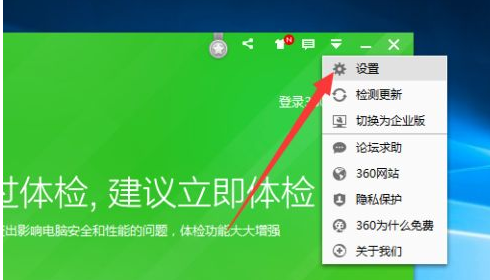
从打开的“360设置中心”界面中,切换到“漏洞修复”-“其它设置”选项卡,勾选“启用蓝屏修复功能(推荐)”项。
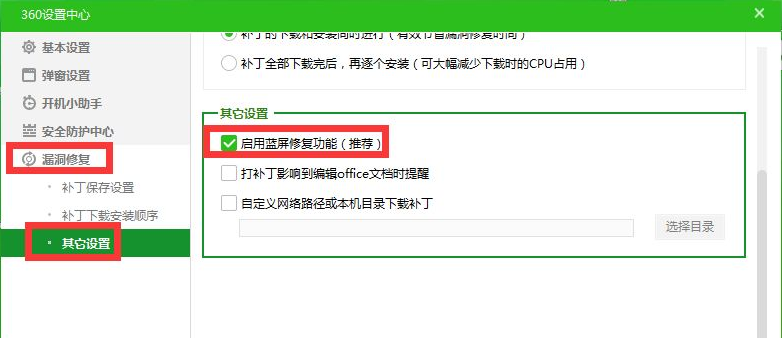
待“360安全卫士”蓝屏修复功能开启后,如果电脑出现蓝屏现象,只需要强制重启一下计算机,待进入电脑桌面后,将在桌面右下角弹出如图所示的“检测到你电脑最近发生过蓝屏故障”窗口,直接点击“修复”按钮即可修复此蓝屏故障。
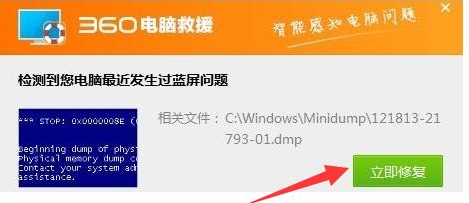
解决蓝屏终极方法二:开机选择“最后一次正确的配置”。
如果是电脑首次或偶尔出现蓝屏现象时,我们可以在重启电脑时,按键盘快捷键“F8”进入系统启动菜单中,然后选择“最后一次正确的配置”来启动电脑,以排除系统设置不当或硬件不兼容所造成的蓝屏故障。
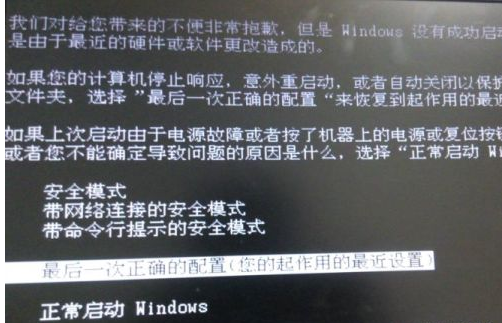
解决蓝屏终极方法三:运行蓝屏自检程序。
通过电脑系统本身所提供的蓝屏自检程序,也可以修复电脑蓝屏故障:直接按“Windows+R”打开“运行”窗口,输入“regedit”并点击“确定”以打开注册表编辑器。
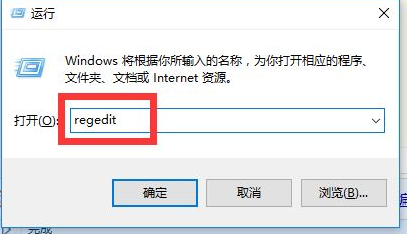
从打开的注册表编辑器界面中,依次展开“HKEY_LOCAL_MACHINE ”→“SYSTEM ”→“CurrentControlSet ”→“Control ”→“SessionManager ”,在右侧找到BootExecute项,双击将其值设置为“ autocheck autochk *”。 经过这样设置以后,如果电脑出现蓝屏,将会在电脑重启后自动运行自检程序,试图对系统中存在的错误进行修复。
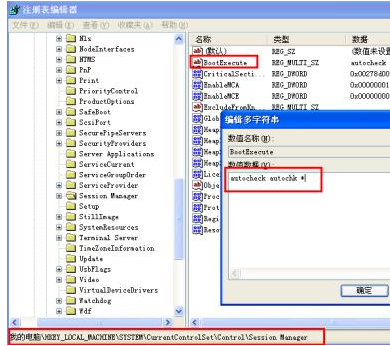
以上就是一开机就电脑蓝屏了怎么办修复方法介绍,希望能帮助到大家。
 有用
26
有用
26


 小白系统
小白系统


 1000
1000 1000
1000 1000
1000 1000
1000 1000
1000 1000
1000 1000
1000 0
0 0
0 0
0猜您喜欢
- 开机就是bios退出不了怎么办..2021/04/10
- 应用程序并行配置不正确如何解决..2020/06/20
- 什么是一键安装系统(支持gtp)软件推荐..2021/03/30
- 电脑没声音按哪个键恢复 电脑没声音的..2021/02/04
- 华为笔记本电脑系统如何恢复出厂设置?..2020/05/27
- 电脑弹出需求帮助程序的功能怎么办..2020/09/14
相关推荐
- 银河麒麟系统V10桌面版已发布..2020/11/28
- 显卡温度,小编教你显卡温度过高怎么办..2018/06/29
- 打印机打出来是白纸,小编教你解决打印..2018/08/29
- 小白一键重装系统下载慢怎么解决..2020/07/24
- 惠普电脑怎么样,小编教你惠普电脑怎么..2018/07/26
- 电脑重装系统后没有声音怎么办..2020/02/20

















